
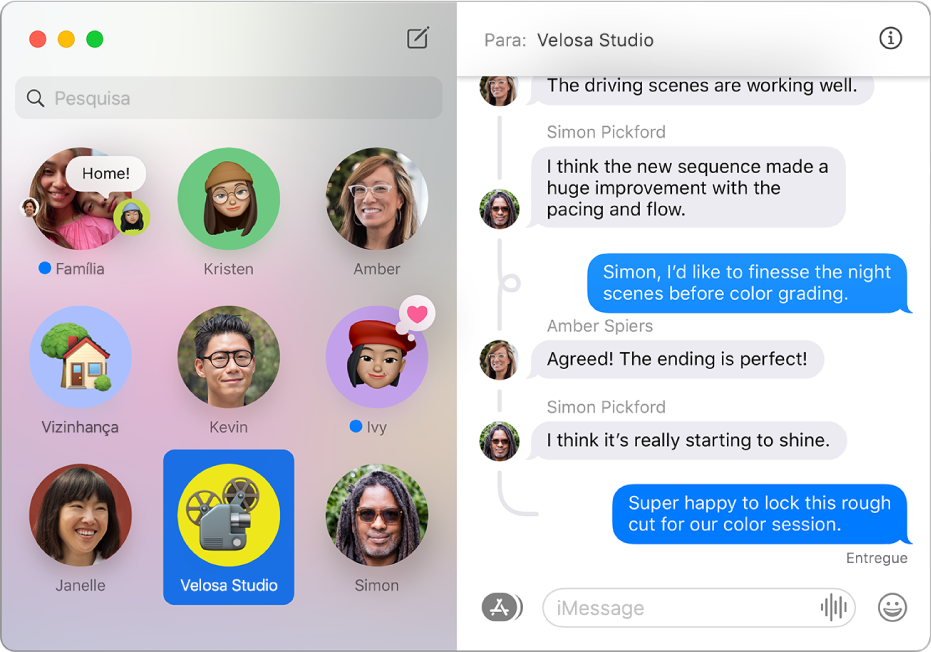
Mantenha-se em contacto com as pessoas que lhe são mais próximas
Afixe conversas com os seus amigos mais próximos e familiares, para que lhe seja possível encontrar e enviar facilmente mensagens às pessoas com quem comunica com mais frequência.
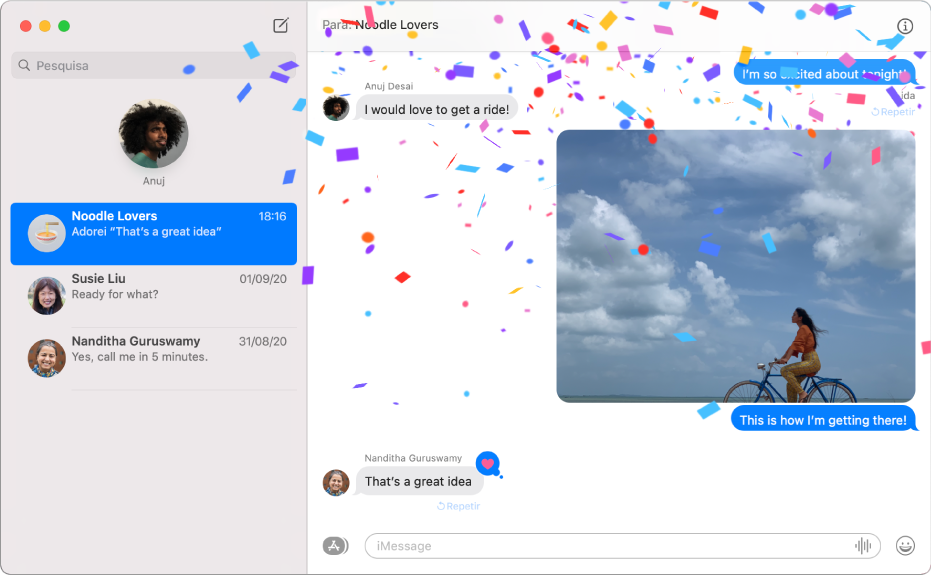
Exprima‑se
Mostre a sua personalidade quando envia mensagens, adicione Tapbacks, imagens, efeitos das mensagens, etc.
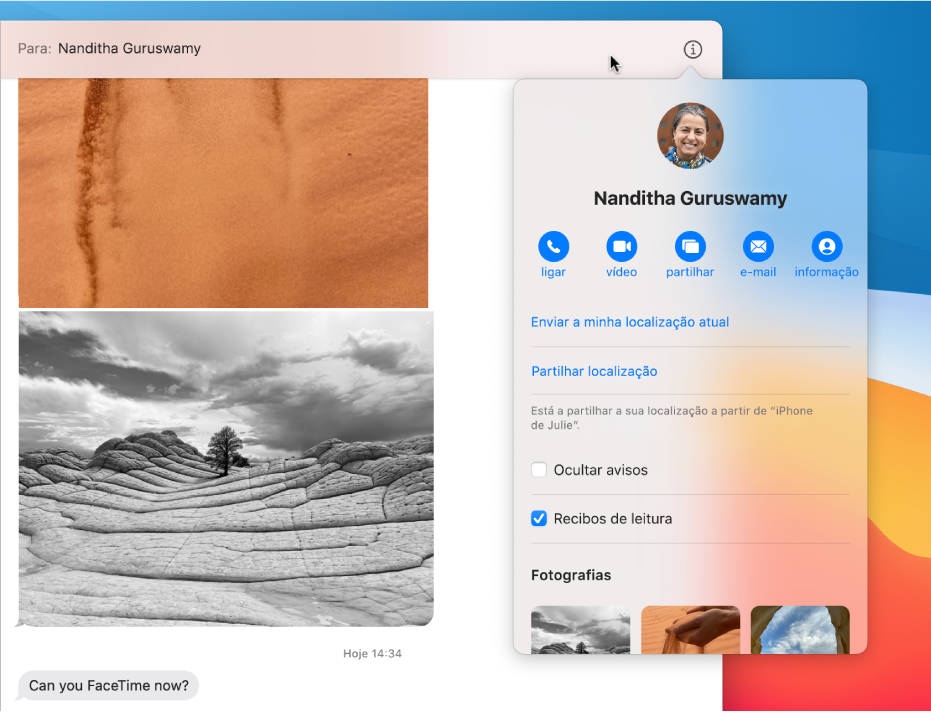
Passar de digitar a falar
Se preferir falar com os seus amigos cara a cara ou partilhar o seu ecrã com alguém, pode fazê‑lo a partir da vista de detalhes numa conversa de mensagens.
Como fazer uma chamada FaceTime vídeo a partir da aplicação Mensagens
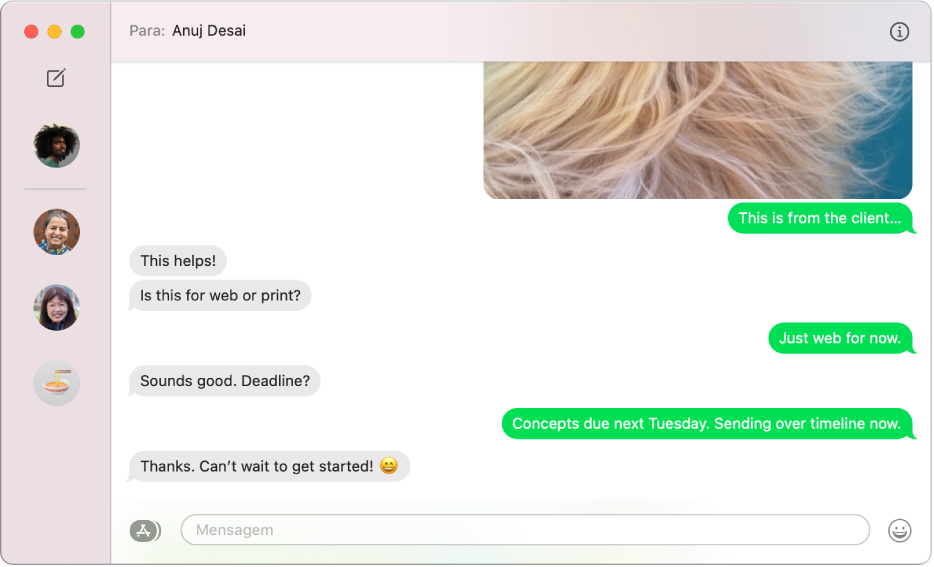
Enviar mensagens SMS a todos os seus amigos
Se tiver um iPhone, pode enviar mensagens SMS a qualquer pessoa com qualquer dispositivo, diretamente da aplicação Mensagens no Mac. Quando lhe respondem, não precisa de usar o iPhone – pode simplesmente responder no Mac.
Para explorar o Manual do Utilizador da aplicação Mensagens, clique em Índice, no topo da página, ou digite uma palavra ou frase no campo de pesquisa.
Caso necessite de ajuda adicional, visite o site do Suporte da aplicação Mensagens.